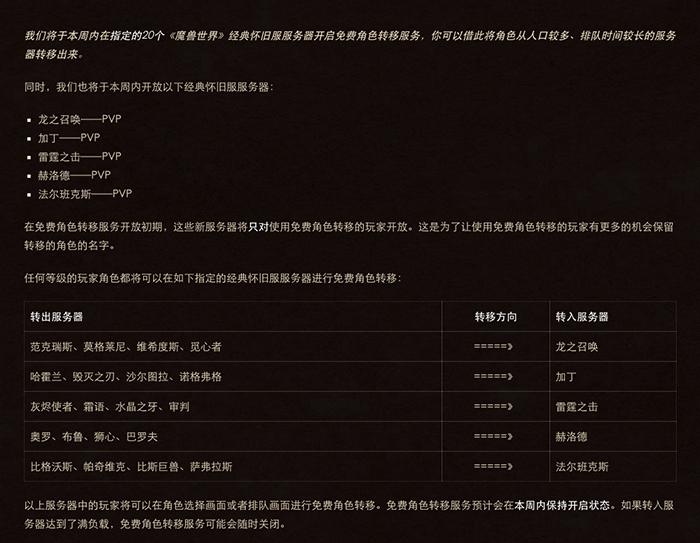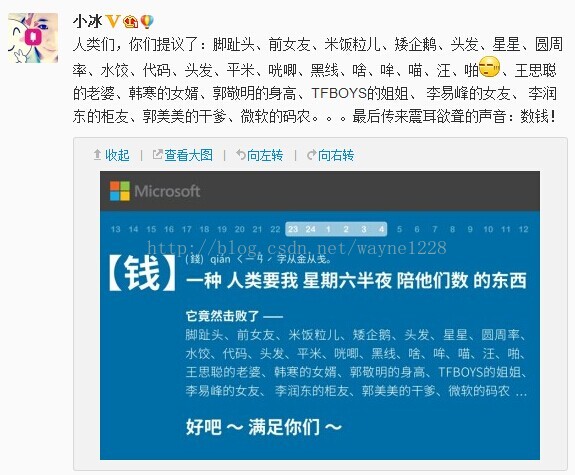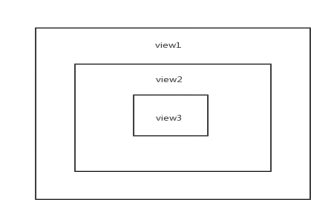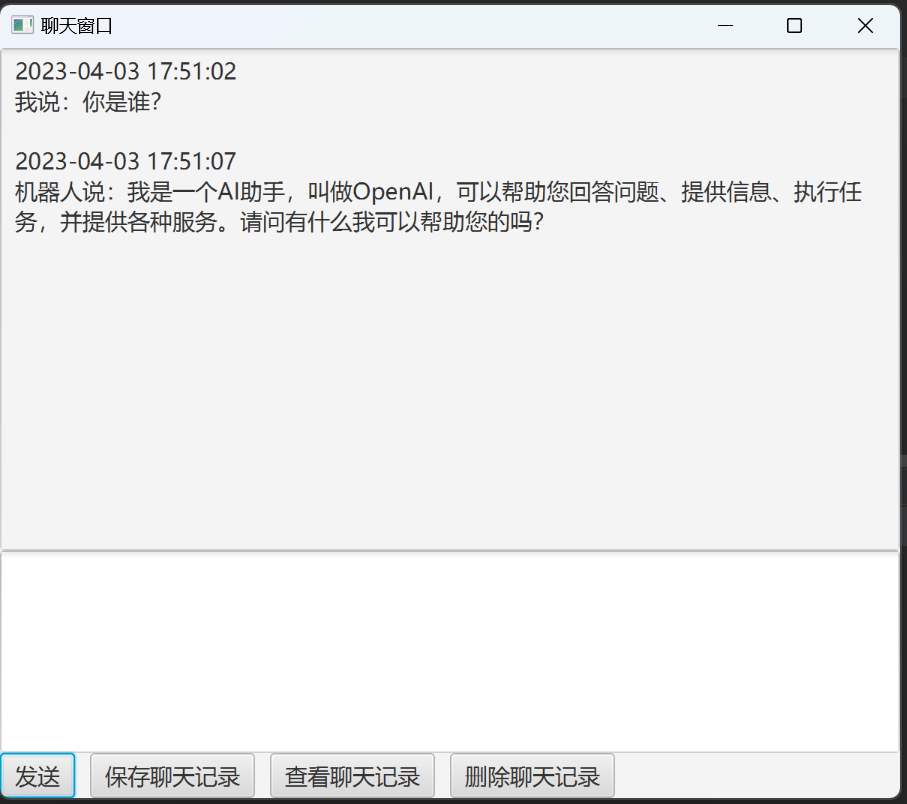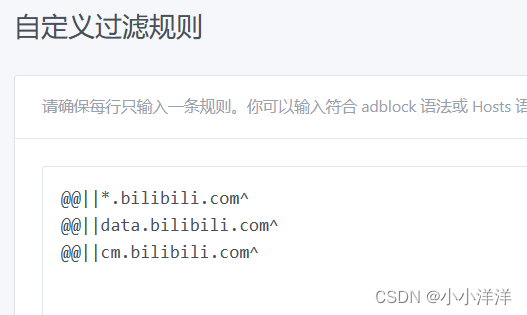首先,感谢GitHub上的开源大佬!对微信AI助手项目我修改了少许部分,以实现在自己服务器上部署。这里是我的项目地址。
1、准备服务器
1.1 服务器密码及安全组规则修改
这里我是用的是腾讯云国内服务器,有条件的同学可以直接选择国外的云服务器,服务器器配置不需要太高,1核1g都可以。服务器购买之后,系统选择Centos7.6,随后进入https://console.cloud.tencent.com/lighthouse/,按下图位置重置服务器密码:

随后添加服务器防火墙规则,方便后面通过Xshell工具调试,其添加过程如下图:

1.2 root用户登录及密码登录限制
系统默认root用户不可通过ssh登录,而且默认不支持密码验证。所以我们需要开启这两个选项:在/etc/ssh/sshd_config配置文件中PermitRootLogin是一项关于SSH服务的配置选项,它允许或禁止root用户通过SSH登录到服务器;而passwordauthentication指定是否要使用基于密码的认证:
ps:具体的vim操作和xshell连接服务器比较简单,请自行查找。
#修改sshd_config配置文件
vim /etc/ssh/sshd_config#开启允许root用户ssh登录
PermitRootLogin yes
#允许通过密码登录
PasswordAuthentication yes#限制人员地址登录,最后一行加入(这个配置可以不用加入配置)
AllowUsers Peter@192.168.0.222 root@192.168.1.135 //多个用户名@IP之间使用空格分隔#配置修改完成后,重启ssh服务
service sshd restart
2、开始安装
2.1 安装Python
2.1.1 Python依赖安装
因为系统的很多软件版本可能过低,所以需要首先更新系统的软件,该过程可能会耗时1-2分钟,请耐心等待;随后安装Python的依赖包:
#更新系统软件库
yum -y update
#安装python依赖
yum -y install zlib-devel bzip2-devel openssl-devel ncurses-devel sqlite-devel readline-devel tk-devel gcc make#添加epel扩展源
yum -y install epel-release libffi-devel#这里顺便先把git也下载安装
yum install -y git
2.1.2 Python安装包下载
依赖安装完成后,准备开始安装python。该项目推荐使用Python3.8版本,首相先在Centos中准备文件夹,通过mkdir 在/opt中创建文件夹来保存项目源码和Python安装包:
#按一下指令依次执行
cd /opt #进入opt目录
mkdir software package #创建两个文件夹,software用于安装程序目录,package用于安装包目录#进入package目录 下载python源码
cd /opt/package
#这里通过淘宝商家镜像资源下载(源地址下载速度较慢)
wget http://npm.taobao.org/mirrors/python/3.8.2/Python-3.8.2.tar.xz#解压安装到software文件夹中
xz -d Python-3.8.2.tar.xz
tar -xvf Python-3.8.2.tar -C /opt/software#进入python安装包文件夹,执行编译安装,这里耗时比较长
cd /opt/software/Python-3.8.2/
./configure prefix=/usr/local/python3
make && make install
2.1.3 Python软连接修改
由于Centos系统默认安装了python2,其python软连接默认指向python2所以这里需要需改一下默认配置:
#进入/etc/bin,并连续执行以下代码
cd /usr/bin/#将原来的链接备份
mv /usr/bin/python /usr/bin/python.bak#添加python3的软链接
ln -s /usr/local/python3/bin/python3.8 /usr/bin/python#测试是否安装成功了,若显示版本号为3.8,则配置修改完成
python -V
ps:这里需要注意的是,修改python的软连接后,会导致部分基于python设计的指令变得不可用,我们只需要修改其指令文件的头部配置即可,如下操作修改yum:
vi /usr/bin/yum:
#如下将原文件中的python修改为python2
#!/usr/bin/python ---> #!/usr/bin/python2#这里同上
vi /usr/libexec/urlgrabber-ext-down
#! /usr/bin/python ---> #! /usr/bin/python2
2.1.4 pip软链接修改
后面的项目依赖安装需要通过python3.8.2的pip3来安装,而系统默认pip为python2版本的,所以这里也需要对其软连接进行修改:
# 进入usr/bin目录
cd /usr/bin# 重新设置pip文件
ln -s /usr/local/python3/bin/pip3 /usr/bin/pippip --version
#这里检查版本,会得到下面的信息,可以看到这里是基于3.8,故配置完成
#pip 19.2.3 from /usr/local/python3/lib/python3.8/site-packages/pip (python 3.8)#完成pip的更新,之后可以看到pip更新至pip-23.1.2版本
pip install --upgrade pip
2.2 项目源码下载及其依赖下载
2.2.1 项目源码下载并安装
通过git克隆项目源码,可能出现下载超时等下载问题,这时可通过github镜像网站下载源码,请自行查找:
cd /opt/software#这里使用git将项目克隆下来
git clone https://github.com/Peteroyu/chatgpt-on-wechat.git
源码下载完成,开始源码中作者已经准备requirements.txt文件中的依赖包安装。但是这里需要提前解决一个问题:openai依赖于urllib3,但由于Centos7.6安装的open SSL低于2.0,而urllib3的2.0以上版本是基于open SSL 2.0以上版本的,所以为了方便这里需要对urllib3进行降级安装,之后开始项目依赖安装:
#urllib3降级安装
pip uninstall urllib3
pip install 'urllib3<2.0'#项目依赖安装
pip install -r requirements.txt
2.2.2 配置文件修改
到这里,所有的安装已经全部完成,这里开始配置文件的修改,完成配置代理地址、API_KEY等配置:
cd /opt/software/chatgpt-on-wechat
#修改配置文件名
mv config-template.json config.json#开始修改配置
vim config.json
这里我对原作者的进行格式修改,并添加了代理地址配置,其他变化不大。这里最重要的就是完成配置代理配置和API配置:
{"open_ai_api_key": "YOUR API KEY 这里覆盖填写你的OpenAI的api_key","model": "gpt-3.5-turbo","proxy": "http://127.0.0.1:7890",#这里填写你的代理地址,也就是魔法"single_chat_prefix": [ "GPT-3", "@GPT-3" ],#这里是你一对一对话唤醒AI对话的前缀"single_chat_reply_prefix": "[GPT-3] ",#这里回复前缀"group_chat_prefix": [ "GPT","gpt","GPT-3","@GPT-3" ],#这里是你群对话中唤醒AI对话的前缀"group_name_white_list": [ "ALL_GROUP" ],#所能使用的群名,建议不修改这里"group_chat_in_one_session": [ "ALL_GROUP" ],#建议不修改"image_create_prefix": [ "画" ],#触发画图功能对话前缀:比如:@GPT-3 画一只小猫"speech_recognition": true,"group_speech_recognition": false,"voice_reply_voice": false,"conversation_max_tokens": 1000,"expires_in_seconds": 3600,"character_desc":"你是chatGPT, 一个由OpenAI训练的大型语言模型, 你旨在回答并解决人们的任何问题,并且可以使用多种语言与人交流。","subscribe_msg": "感谢您的关注!"
}
原始代码中限定图片分辨率为256x256,如果你克隆的是我的项目代码,则已经修改为1024x1024,否则你需要修改一个简单配置:
cd /opt/software/chatgpt-on-wechat/bot/openai/ #进入该目录
#编辑open_ai_image.py文件
vim open_ai_image.py #修改代码中256x256为1024x1024
3、运行
到了这里,这里所有已经配置完成。通过以下代码执行运行,运行后可以在控制台看到微信的二维码登录,这里建议使用微信小号登录:(若控制台未显示,则可以查看nohup.out日志文件)
cd /opt/software/chatgpt-on-wechat
nohup python app.py & tail -f nohup.out # 在后台运行程序并通过日志输出二维码#若启动失败,可以通过ps和kill指令杀掉后台(具体实现请百度)
ps:登陆后,手机端的微信号也需要保持登录,否则服务端会掉线,需要再次执行nohup python app.py & tail -f nohup.out进行服务启动。


![[项目管理-6]:软硬件项目管理 - 项目沟通管理(渠道、方法)](https://img-blog.csdnimg.cn/img_convert/25ef0e6b1528f105a1ebd38f2302883c.jpeg)